致命的なエラーをチェックするためにサイトと通信できないため、PHP の変更は取り消されました。SFTP を使うなど、他の手段で PHP ファイルの変更をアップロードする必要があります。
なんぞこれはwwwという、エラーが出てきた方、お仲間です!
たとえば、「ダッシュボード ⇒ 外観 ⇒ テーマの編集」から、と変更をしようとすると、出てくる注意喚起。
私も今までは普通に使えていたのに、なんでだろう。と思いました。
これは、要約してしまえば、ワードプレスが4.9にバージョンアップしたときに、優しさから、
「変更したら危ないよ、いろいろと不具合起きるかもよ!」 チラッ|д゚)
ということで、変更をしにくくしています()
もちろん、不具合が起きないわけではないですし、編集して間違ったものを入れてしまえばせっかく作ったブログも最悪の事態にまで…。
そういったときの歯止めにはなるのですが、今まで普通に使っていた私には、何やってんだゴラァ!状態です。
うん、早く直接編集できるようにさせてくれ。
そのときの対処法として、変更の方法を皆さんにもご紹介を。
できるかどうかはあなた次第!変更による不具合とか知らないから、自己責任でやってね!!()
サーバのファイルマネージャから編集
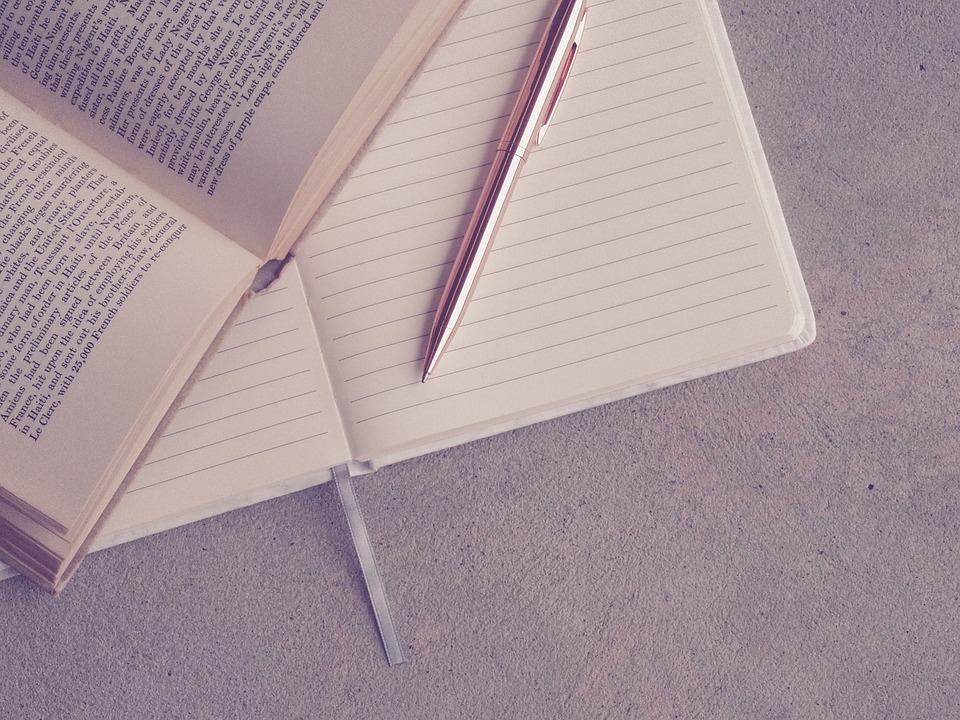
私の場合は、契約しているサーバののファイルマネージャから変更することにしました。
契約しているサーバにログインして、ファイルマネージャよりワードプレスのテーマを選択
そのあとは、Wordpressブログと一緒です。
変更したい場所に変更するものを記載する。
簡単に書いていますが、意外とサーバからやるということを忘れていましたww
サーバからやればすぐにできたのに、気付かなかったのが恥ずかしい()
FTPソフトの準備をする
もう一つの方法はFTPソフトを準備します。
ここについてはいろいろ書こうと思ったけど、先人たちの知恵がインターネットに溢れているからググってみて!!
・・・時間ができたら、ここのところも記事にするよ!
FTPソフトを使ってやってもよかったみたいですね。
最近はサーバ側に直接アクセスできたりするので、不要になりつつも意外にもまだ便利なFTPソフト。
以上です。
え、全然参考にならなかったって??
でも、ヒントくらいになればな、と…。
うん、あとでちゃんと書き直します…。
とりあえず、サーバーにアクセスして、ワードプレスがインストールされている場所からいろいろと変更していくと答えが導き出せると思うよ!!
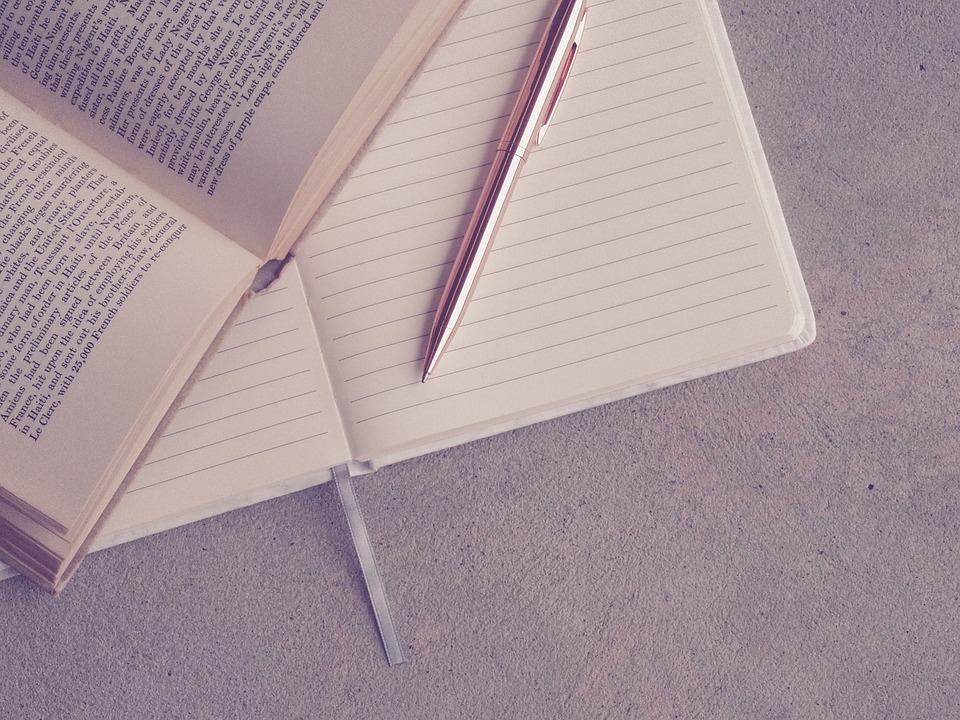

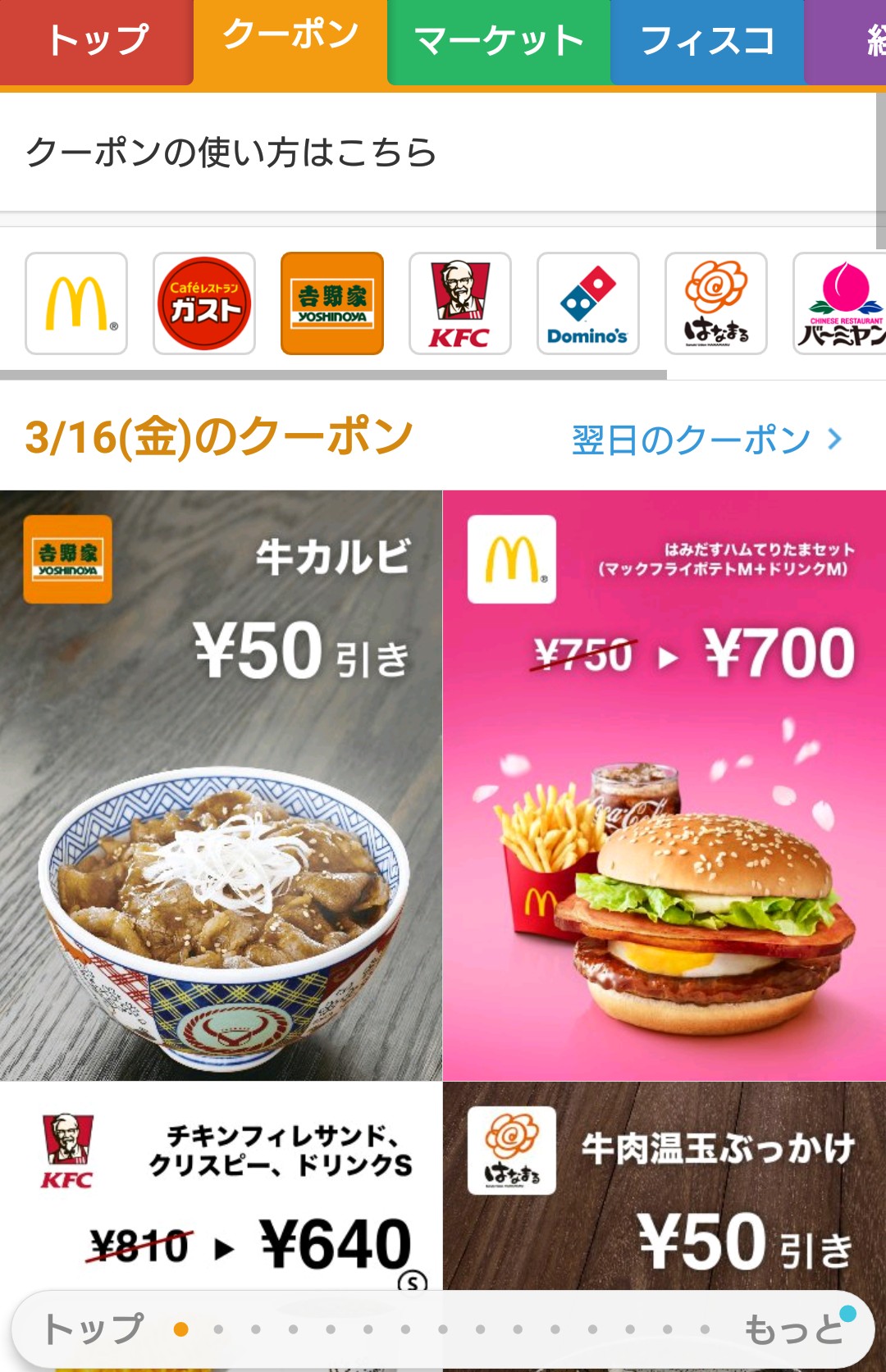
コメント